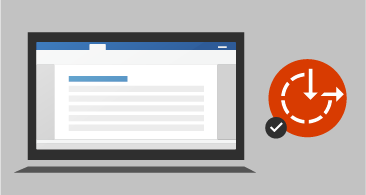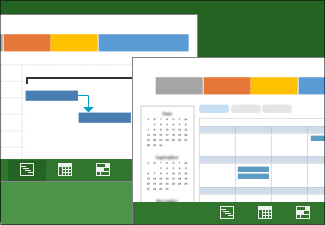Se mudar do Project Professional 2016 para o Project Professional 2019, continua a ter todas as funcionalidades às quais está habituado e também verá algumas novas!
Ligar tarefas através de um menu pendente
Já não tem de se lembrar do ID da tarefa à qual pretende ligar. Em vez disso, quando selecionar uma célula na coluna Predecessoras e, em seguida, selecionar a seta para baixo, verá uma lista de todas as tarefas no seu projeto. A hierarquia e a ordem das tarefas correspondem exatamente ao seu projeto, por isso é mais fácil deslocar-se até à tarefa certa e selecionar a caixa de verificação adjacente.
Também pode selecionar tarefas a partir do mesmo tipo de menu pendente na coluna Sucessoras. Para obter mais detalhes, consulte Ligar tarefas num projeto.
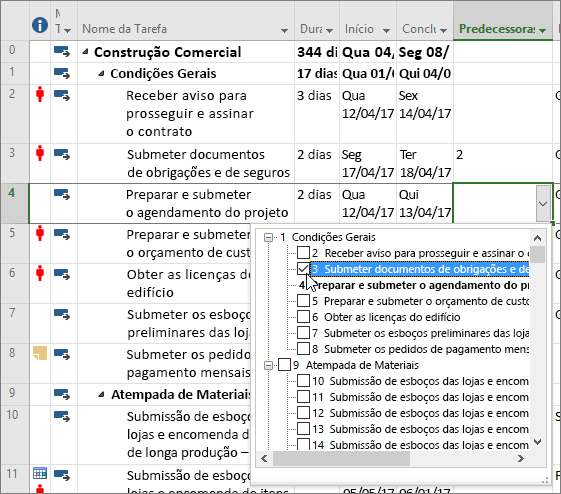
Campo Nome de Resumo da Tarefa
Em listas longas de tarefas, pode ser difícil perceber a que grupo as tarefas pertencem no plano de projeto geral. O campo Nome de Resumo da Tarefa é um campo só de leitura que apresenta o nome do resumo de uma tarefa. Adicionar este campo como uma coluna na Vista de Tarefas pode ajudar a clarificar a estrutura do seu projeto. Para adicionar este campo, clique com o botão direito do rato no título de uma coluna (à direita do local onde quer adicionar o campo) e selecione Inserir Coluna. Em seguida, selecione Nome de Resumo da Tarefa na lista pendente.
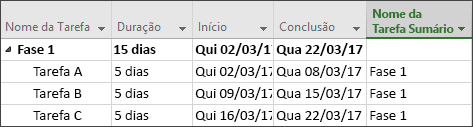
Etiquetas da barra de linha cronológica e progresso da tarefa
Comunicar o progresso dos projetos tornou-se muito mais fácil! As barras de linha cronológica podem agora ser identificadas e o progresso da tarefa é apresentado diretamente nas próprias tarefas, facilitando a apresentação rápida do seu plano e do trabalho em curso ao partilhar o estado.
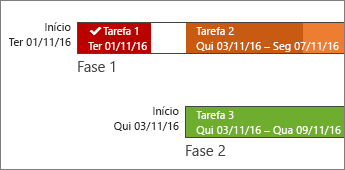
Melhorias na acessibilidade
Continuamos os nossos esforços para melhorar a acessibilidade do Project para todos os clientes. No Project 2019, trabalhámos para que o Narrador do Windows e outras tecnologias de apoio consigam ler mais elementos do Project e melhorámos o nosso suporte de contraste e teclado.
Para obter detalhes, consulte Acessibilidade no Microsoft Project.